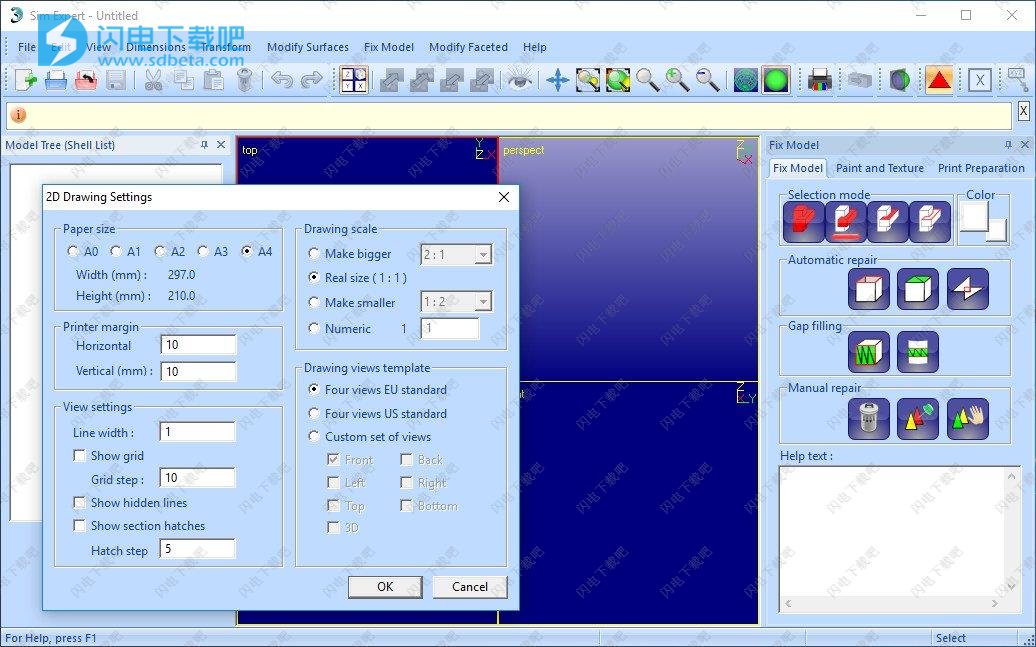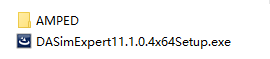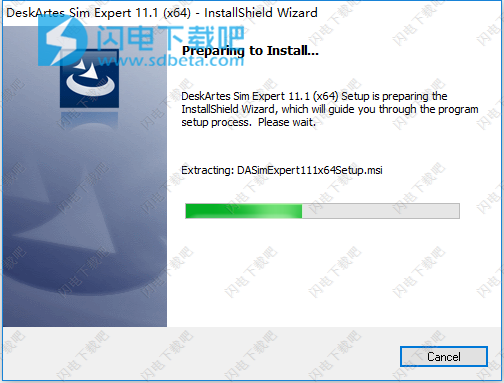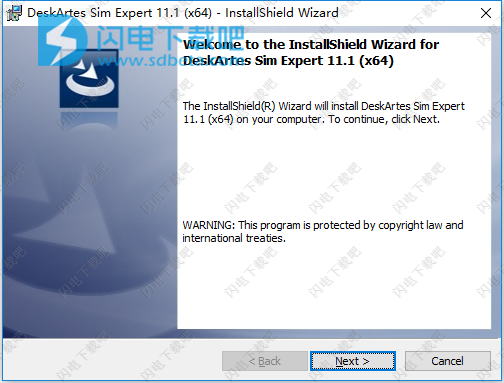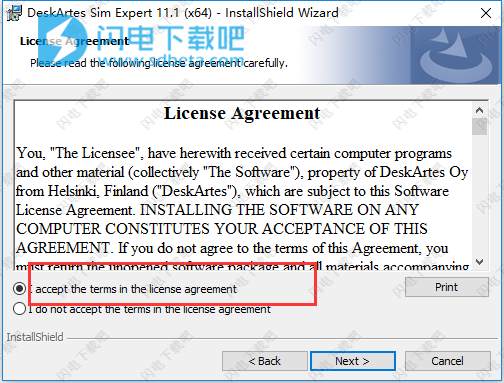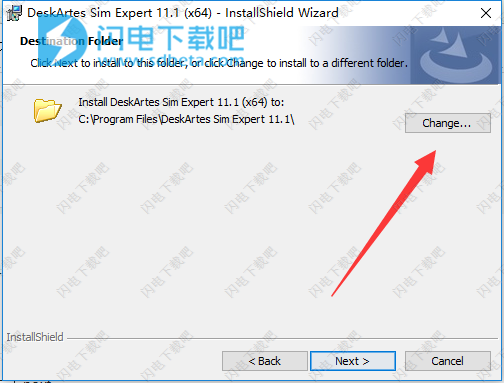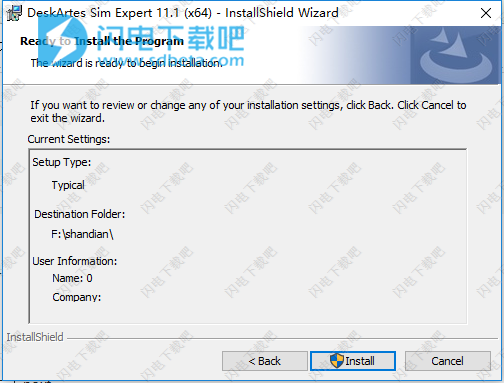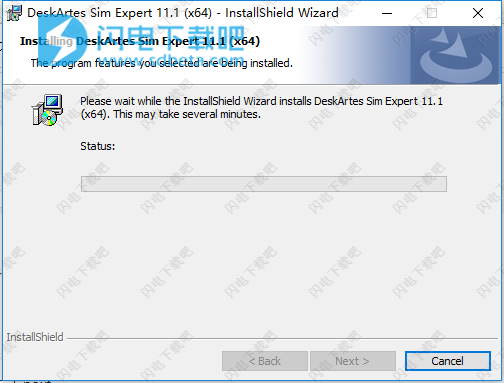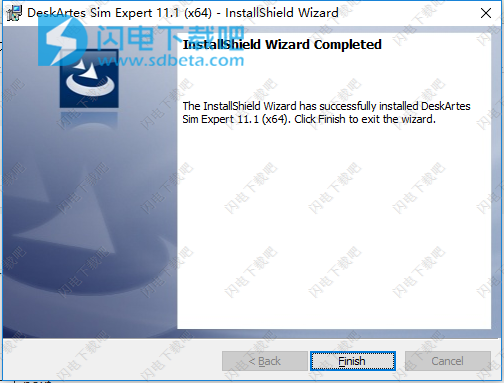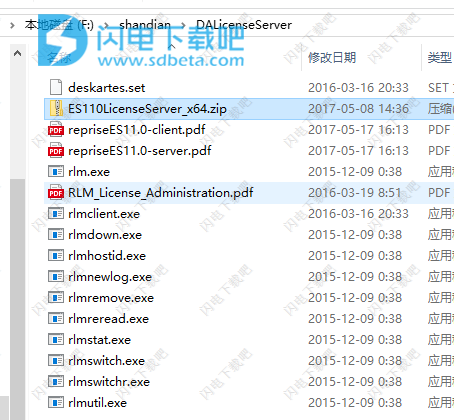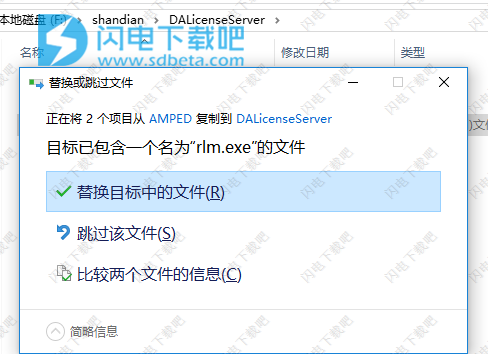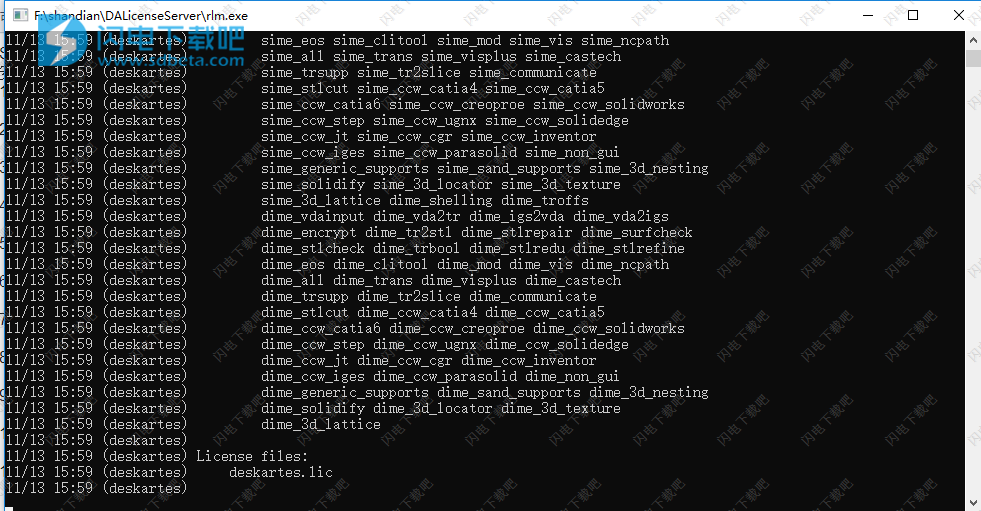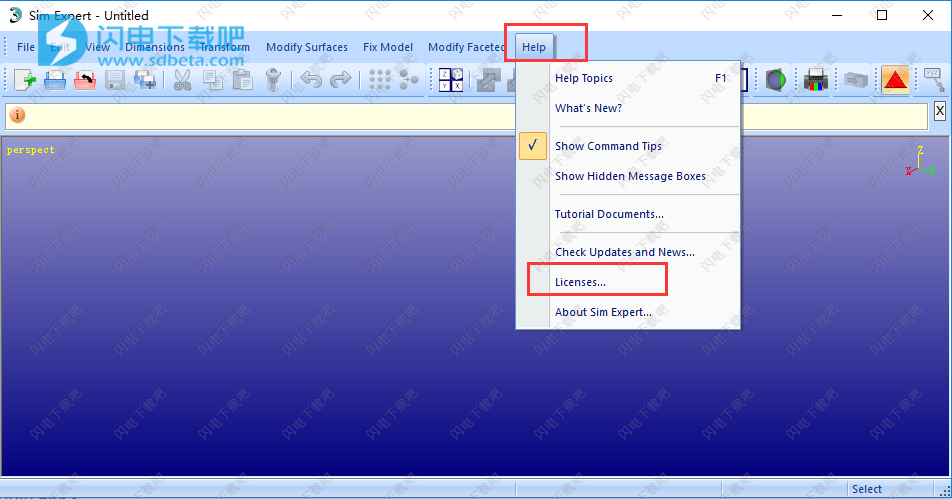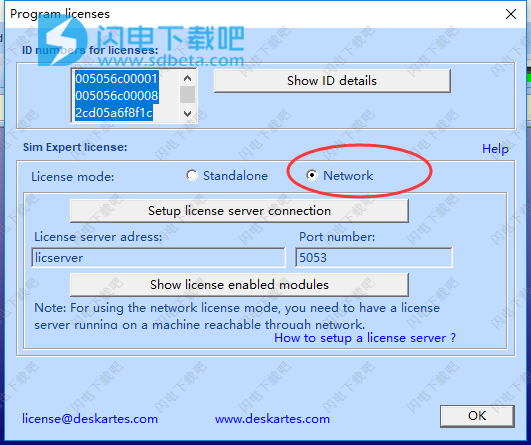Sim Expert 11破解版是
一款专业的软件工具,可用于仿真应用的3D几何转换和修复。使用最新的64位实现模型可以可靠地处理数百万个三角形。对于模拟软件用户,Sim Expert提供了一套独特的工具来减少三角形数量并提高纵横比,从而实现更快的计算和更准确的结果。您可以添加3D CAD导入转换器以对标准和本机3D CAD模型进行三角测量和自动修复仿真应用程序。 导入翻译器包括STEP,CATIA 4/5/6,CATIA CGR,NX Unigraphics,SolidWorks,Solid Edge,Inventor,JT和Creo / ProE输入格式,以及用于仿真应用的新优化三角测量。Sim Expert包含免费View Expert提供的功能强大的查看,测量和通信工具。DeskArtes Sim Expert允许您为模拟应用程序或增材制造转换各种3D CAD格式。分面输入格式包括STL,VRML,ZPR,PLY,3DS,OBJ,DXF,Collada和FBX。可选的表面输入格式包括IGES,VDA / FS,STEP,CATIA,Unigraphics,SolidWorks,Solidedge,Invenetor,JT,CGR和Creo / ProE。输出格式包括STL,VRML,ZPR,PLY,IGES,VDA和DXF。此外,查看,标记和验证功能可用于通信和修复目的。Sim Expert使用自动修复过程为模拟数据提供最有效的零件准备。输入模型时,如果需要,将调用自动过程(Fix Model)来验证模型并修复错误。在修复模型模式下,零件通过“验证”和“自动修复”运行以生成实体模型。必要时,软件中提供的其他修复工具用于处理剩余错误。本次小编带来的是Sim Expert11最新破解版,含破解文件和详细的安装破解激活图文教程!
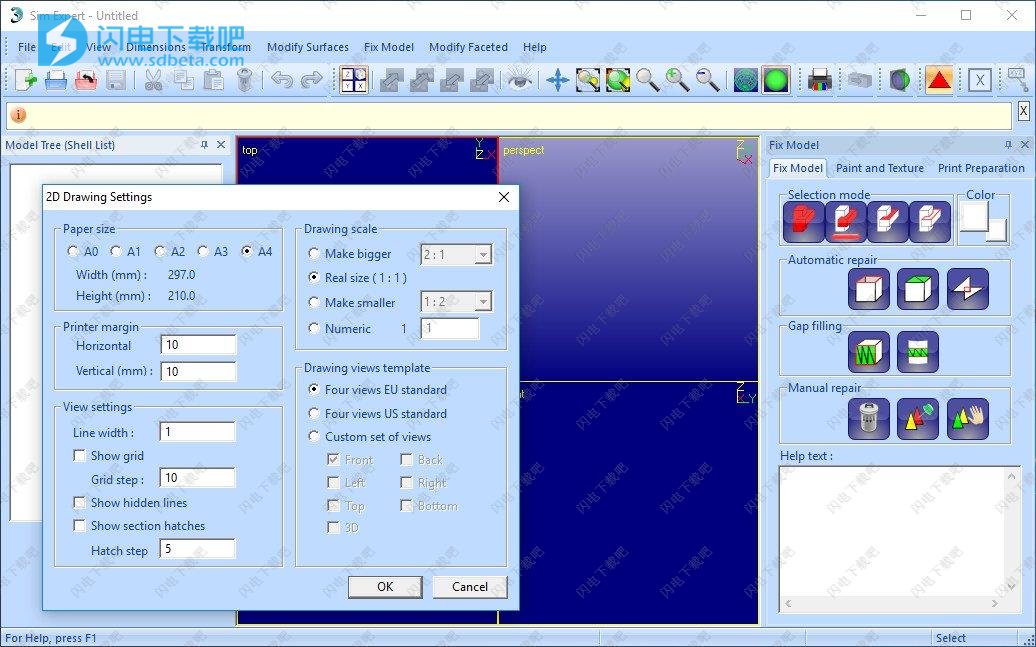
安装破解教程
1、在本站下载并解压,得到DASimExpert11.1.0.4x64Setup.exe安装程序和AMPED破解文件夹
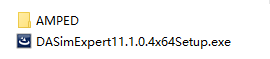
2、双击DASimExpert11.1.0.4x64Setup.exe运行
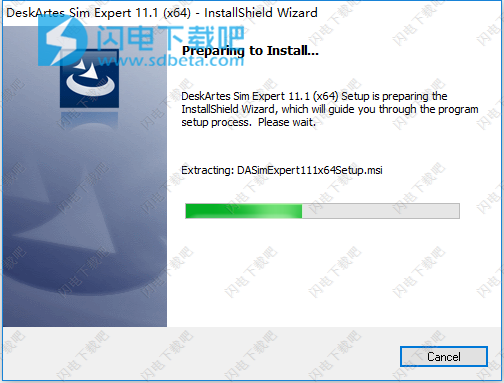
3、点击next
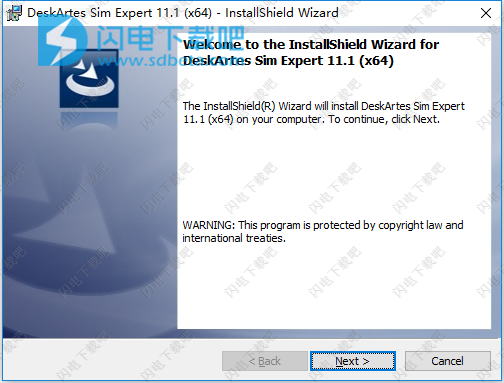
4、勾选I accept the terms in the license agreement,点击next
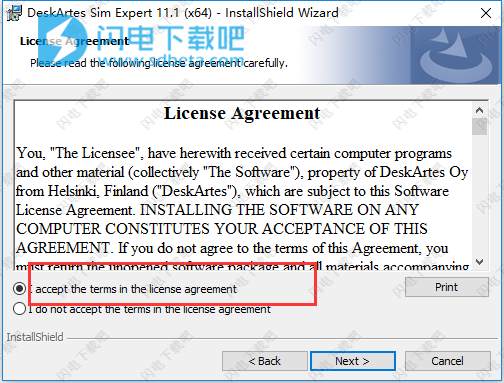
5、点击change选择软件安装路径,点击next
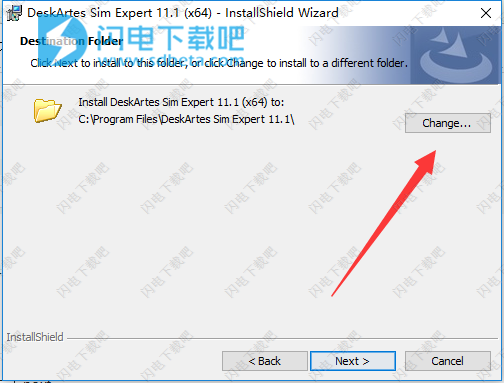
6、确认安装信息并点击install安装
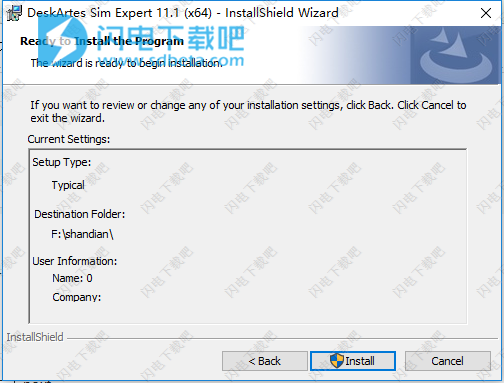
7、安装中,速度非常快
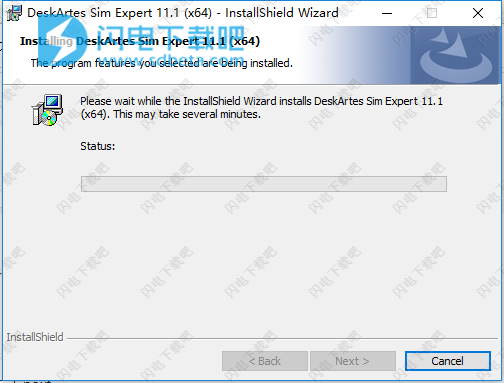
8、安装完成,点击finish退出向导
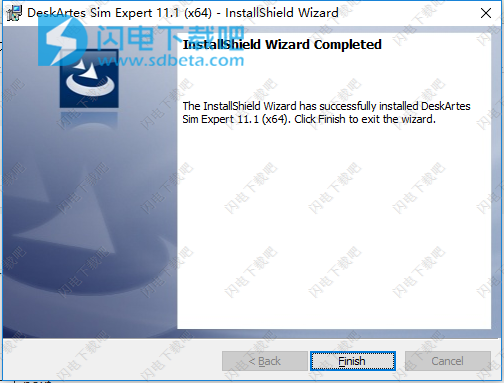
9、安装目录中找到
DALicenseServer文件夹,解压缩ES110LicenseServer_x64.zip文件
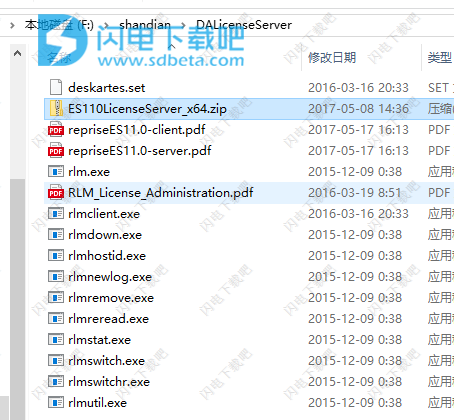
10、将rlm.exe和deskartes.lic复制到该文件夹,点击替换目标中的文件
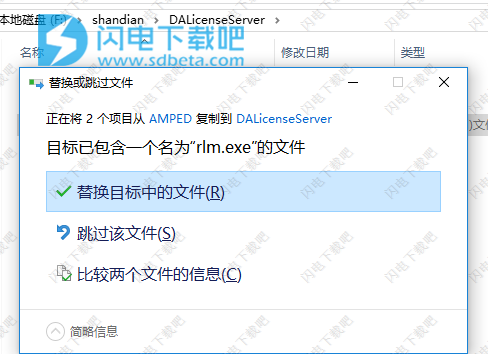
11、启动许可证服务器rlm.exe
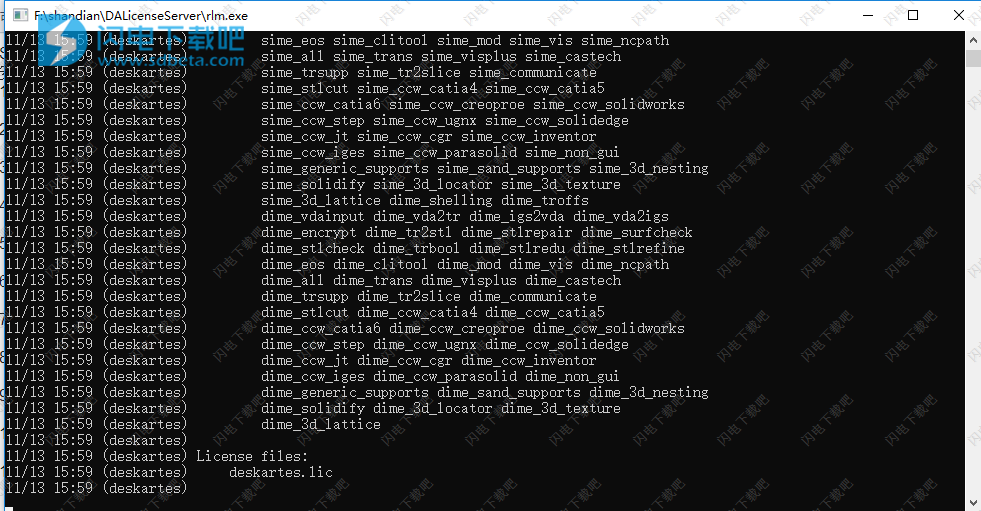
12、运行软件,如图所示,依次选择Help->Licenses
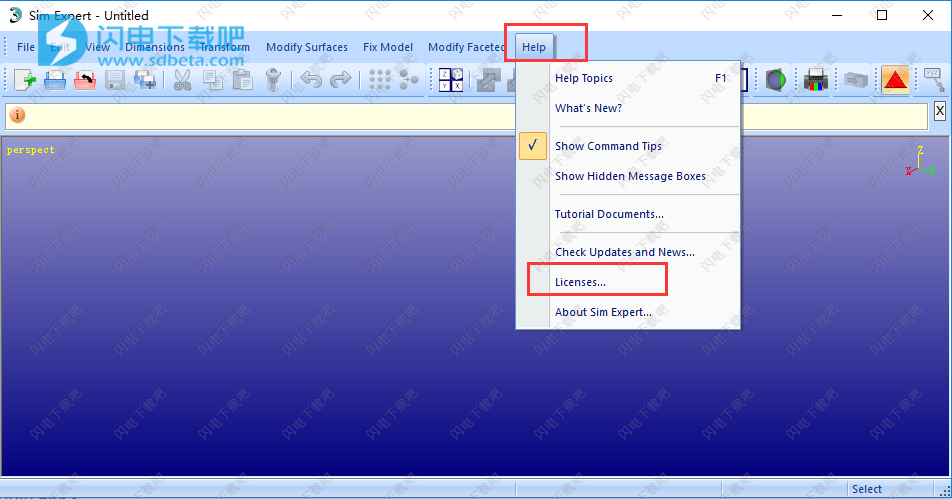
13、如图所示,选择“网络Network”,许可证端口5053(应为默认值),主机localhost
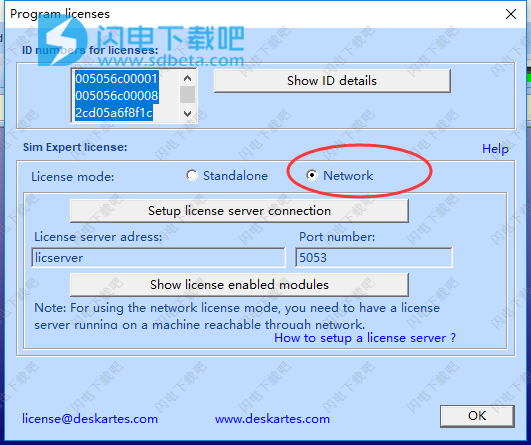
14、重启应用程序,需要注意的是,必须运行RLM许可证服务器才能使用程序。
功能特色
1、减少三角形计数以加快模拟速度。
Sim Expert快速三角形抽取功能允许您为任何模拟系统准备3D刻面文件。 通过对缩小过程的详细用户控制,您可以在保持3D模型形状的同时获得模拟软件的最佳结果。
2、改善三角形纵横比以获得更准确的模拟结果。
Sim Expert命令可以有效地从分面数据中删除细三角形。 三角形细化,缩小和平滑功能使您可以准备从CAD系统到扫描数据的所有模型,以进行精确模拟。
Windows XP / Vista / 7/8 / 8.1 / 10支持Sim Expert。
3、修复多面3D模型
Sim Expert为三角模型提供有效且用户友好的修复工具。 使用自动和手动命令进行模拟,可以有效地修复来自不同CAD系统的模型,无论是否有颜色。
输入各种切面模型:STL,VRML,ZPR,OBJ,DXF,PLY,3DS,Collada,FBX和专有3DE文件。
按照分面模型输出:STL,VRML,ZPR,DXF,PLY和3DE文件。
自动修复错误:分离壳,定向法线,缝合间隙,填充孔并删除错误三角形。
手动修复,具有分面模型的完全编辑功能。
手动删除三角形,曲面或壳。
4、重新三角化分面模型
Sim Experts快速三角形抽取和宽高比改进功能使您可以有效地为任何模拟系统准备3D分面文件。 对减少结果的详细用户控制保证了最佳的仿真结果。 三角形细化,缩小和平滑功能允许您从CAD系统准备稀疏三角模型到扫描数据,以进行精确模拟或制造。
减少三角形计数以加快模拟速度。
重塑三角形以提高纵横比。
平滑过于稀疏的三角测量数据,以获得准确的3D打印结果。
为添加剂制造平滑扫描数据。
5、先进的切割功能
医疗和工程过程可能需要非常特殊的工具来切割模型或为夹具或连接器钻孔。 Sim Expert提供的切割和孔工具即使在复杂的模型几何形状下,也可以使用用户定义的曲面进行最精细的布尔运算。
切割医疗模型
切割医疗和工程用途的模型。
定义任意数量的切割表面,按比例缩放到精确的切割操作。
为模型钻准确的孔,添加插头。
使用滑块轻松设置钻孔深度。
使用布尔命令将多组件部件连接到一个可打印部件。
6、将表面模型转换为STL数据
如果您正在运营服务机构,您可以从多个来源以各种格式接收3D CAD模型。使用Sim Expert的可选表面格式允许您以其专有文件格式或标准格式从大多数CAD系统输入表面文件。可以根据用户定义的参数精确地对曲面模型进行三角测量,以满足您的过程需求。
输入各种表面模型,如IGES,VDA,Catia,Creo / ProE,Solidworks,STEP和UG。
准确地将表面模型转换为实体STL。
自动填充间隙,删除重叠并修复修剪错误。
市场上最好的三角测量精度。
7、Sim Expert
更快的显示列表生成和纹理处理
改进了架构模型的拓扑生成
排序模型树以实现更有效的模型修复和数据组织
清洁表面以去除小表面并简化模型表面结构
64位实现改进,可处理数百万个三角形
8、通讯
使用注释和度量打印和电子邮件图像和3D几何
输入STL,VRML,ZPR,OBJ,DXF,PLY,3DS,Collada,FBX和3DE文件
写STL,VRML,ZPR,PLY和3DE文件
9、模型编辑
剪切,复制和粘贴3D数据
用于制造的乘法模型
模型修复的高级选择和替换工具
创建并运行宏以进行有效的模型修复
用于访问最常用的修复和操作命令的工作流和工具窗口
直观的菜单结构,以支持工作流程
帮助文本窗口在修复过程中帮助
修复模拟与3D打印模型的不同错误过滤级别
10、3D观察,转换和测量
使用颜色,纹理和剪切查看
转换为缩放,位置,旋转,镜像和平台定位
更改STL型号的单位
从STL数据生成专业的2D绘图
点值,距离,角度,半径和壁厚测量
11、表面三角剖分
通过完全控制分辨率将IGES和其他Surface模型转换为STL
提供可选输入格式:IGES,Catia,Creo / ProE,Solidworks,STEP和UG
重新修剪和处理Surface数据以最大限度地减少错误
12、全面模型修复
STL模型验证和自动修复
自动自动切换
手动修复的高级错误位置
三角网格编辑与三角形删除,添加,间隙桥接,点添加和区域三角测量
壳,表面和三角形的正常操作
模型复杂性降低,可加快可视化和内存利用率
13、分面模型修改
灵活的布尔函数和多个连接函数
用于切割和钻孔的先进切割和孔工具
用于添加用户定义孔和锥形插头的孔工具
减少和优化用于改进模拟三角形的命令
光滑的模型,提高表面质量
检查模具生成的拔模角度
14、网上帮助
广泛的在线帮助
教程和高级模型操作课程
可靠的网络和独立许可系统
15、可选的导入转换器
转换标准STEP和IGES 3D CAD文件,用于3D彩色打印,AM和模拟应用程序
转换原生Catia 4/5/6,NX Unigraphics,SolidWorks,Solid Edge,Inventor,Creo / ProE,Parasolid,JT和Catia CGR文件,用于3D彩色打印,AM和仿真应用程序
通过完全控制分辨率将3D文件转换为STL或VRML
16、可选的IGES / VDA-FS转换器
DeskArtes的实施
查看和验证IGES / VDA-FS文件
通过完全控制分辨率将IGES / VDA-FS转换为STL
自动检测重复和缺失的曲面
用曲线和其他曲面修剪曲面
自动正常方向,清除IGES文件的输出
IGES和VDA-FS格式之间的文件转换
软件模块
DeskArtes Expert Series是一个模块化软件套件,每个模块都针对特定受众。下面列出了一般软件模块,从最大数量的功能开始,使用3Data Expert for Additive Manufacturing,并针对不同的应用进行特殊模块组合:
1、3Data Expert为增材制造系统用户提供了最高级别的功能。包括从修复到灵活的3D模型操作以及切片和支持生成的功能。
2、3Data Expert Lite包括用于3D打印和增材制造的基本修复,分割,剪切和3D文本添加功能。
3、Dimensions Expert是易于使用的软件,适用于日常3D打印和直接数字制造的基本维修,拆分和连接操作。
4、View Expert适用于增材制造,营销和工程师的3D CAD模型查看和验证。
5、3DEdit Pro专为3D Systems ProJet x60 / 4500彩色3D打印机用户设计,包括Color 3D Printer定向修复和操作操作以及出色的着色和纹理功能。
6、Orange Peel专为Mcor Arke 3D彩色打印机用户设计,包括有针对性的维修操作,减少小平面以及出色的着色和纹理功能。
7、ColourIT专为Mcor IRIS 3D彩色打印机用户设计,包括有针对性的维修操作,减少小平面以及出色的着色和纹理功能。
8、JCR Edit专为Sicnova JCR 3D打印机设计,用于3D模型三角测量,修复和标记。
9、CSS(Cubicure支持和切片软件)是专为Cubicure热光刻系统Caligma 200设计的模型修复和支持生成软件。
10、DeskArtes Cloud提供各种Expert Series 3D模型操作功能,可在Internet上使用。目前可用的是修复,减少和金属/ DLP支持生成命令。
使用帮助
查看
1、改变观察方向
默认情况下,移动视点的中心点是沿着穿过屏幕中心的线,并且在使用鼠标左键开始查看时使用。当光标在屏幕上拖动时,模型会旋转。移动视点也始终可通过鼠标中键使用。
您可以通过使用鼠标右键启动视点更改来定义要查看的备用目标点。按右按钮首先从对象曲面中选择视图中心点,然后更改所选点周围的视图方向。
您还可以从“查看工具栏”或“查看”菜单访问一组6个预定义的查看方向。四视图使用X,Y,Z投影和3D视图同时查看和定位对象变得更加容易。
2、查看属性
对象(节点或叶子)的查看属性包括显示模式(线框,阴影),颜色和可见性(可见或隐藏)。
因此,可以不同地显示相同模型的不同部分。一个表面可以用红色线框显示,而其余表面以黄色阴影显示。
3、显示和隐藏
当屏幕上有许多物体时,您可能想要隐藏其中的一些物体,即使它们不可见。当一个对象不可见时,它在模型树中的图标是灰色的。然后,您可以选择性地显示某些模型,甚至是模型的某些部分。
4、隐藏对象命令(查看菜单)
此命令用于从图形区域隐藏模型树中的选定对象。
1)在“模型树”中或从图形区域中选择一个对象。
2)发出命令,从屏幕上删除对象。“模型树”图标变为灰色。
快捷键
工具栏:
模型树和图形区域上的右键菜单。
键盘:Ctrl+H.
5、配件
要适合屏幕上的所有对象:
按查看工具栏中的
或者,
从“视图”菜单中,选择“适合所有”命令。
所有对象都可见。
要在屏幕上显示特定对象:
在模型树中选择它
按模型树上的右键,选择适合对象或按图标
如果从模型树中完成选择并且对象被隐藏,则它变为可见。
6、自动选择显示
默认情况下,从“模型树”中选择时,将自动显示对象。如果不希望这样,可以在查看时选择设置时使用显示设置自动绘图
7、主动和被动对象
有时您可能希望在工作区中保留对象,但不要使用“全部显示”或“全部适合”等命令显示它们。实现此目的的方法是使用“模型树”中的右侧按钮菜单或所有选定对象的“视图”>“被动/主动”命令使对象成为被动对象。
钝化时,“模型树”中的对象名称为普通面,而不是默认的粗体面。
要激活被动对象,请再次在“模型树”中应用右键菜单。
8、彩色显示模式
有两种颜色显示模式,“3D彩色打印机”模式和“修复”模式:
3D彩色打印机模式显示模型颜色和纹理。屏幕上的模型与使用3D彩色打印机打印时的外观完全相同。使用“Paint”和“Texture”选项卡修改这些颜色。注意:“绘制”和“纹理”选项卡仅适用于3DataExpert软件。
修复模式显示最适合维修或验证工作的颜色。表面显示修复表面颜色和修复错误颜色的错误,请参阅颜色首选项。如果保存在修复颜色模式中,则部件将以白色打印。修复模式下的表面颜色可以通过“对象属性”更改。
9、缩放
有2个屏幕快捷方式。在按住Ctrl键的同时,选择以下选项之一:
单击左键并上下移动鼠标可将您移开或靠近屏幕上的对象。
单击右键可以勾勒出感兴趣的区域。这将使您更接近屏幕上的对象。
始终可以通过鼠标滚轮进行缩放。
10、平移模式
有2个屏幕快捷方式。在按住Shift键的同时,选择以下选项之一:
单击左键并移动鼠标可移动屏幕上的对象。
单击右侧按钮可以先勾勒出移动的轮廓。释放按钮将移动屏幕上的对象。
选择
1、从“模型树”中选择对象
可以从模型树中以多种不同方式选择对象:
使用左按钮在模型树中单击它
使用Ctrl+鼠标从“模型树”中选择多个对象
使用Shift+鼠标从“模型树”中选择多个对象
使用“反转选择”命令反转当前选定的对象
从显示区域以图形方式选择对象
在选择模式设置之后,可以从显示区域以多种不同方式选择对象(壳,曲面......):
使用左键选择屏幕上的单个对象
再次按下左按钮而不移动鼠标选择沿视线的下一个对象
按空格键可选择鼠标位置沿视线的对象
在图形区域上使用Alt,Ctrl,Shift和鼠标左键(可以在选择之间旋转,缩放,平移)
从图形中选择多个对象是在单独的对象上使用Ctrl+鼠标左键
使用Ctrl+鼠标左键单击第二次取消选择对象
使用Alt+鼠标左键选择橡皮筋,在屏幕上创建多项选择
使用Ctrl+Alt+鼠标左键添加橡皮筋以添加到多选
使用Shift+Ctrl+Alt+鼠标左键从多选中删除橡皮筋选择
使用菜单键调用显示区域选择菜单
使用右键单击屏幕上的对象,查看RMB菜单,然后选择Select。如果未选择正确的对象,请使用“下一步”选择下一个最近的对象,然后根据需要再次选择。
使用“编辑/多边形选择”选择屏幕上的对象
提示:
所有命令不能与多个选择一起使用。使用多项选择时,这些命令显示为灰色。
可以仅从屏幕中选择注释。
2、选择模式
可以直接从“模型树”或使用鼠标左键从图形区域选择对象。如果在不移动光标的情况下按下并释放鼠标左键,则选择光标下方的对象。对象选择由“工具”窗口上部的“选择模式”按钮控制:
这些按钮允许您以图形方式选择零件(例如模型树根),壳,曲面或间隙曲线(例外:在“油漆”和“纹理”选项卡中,可以选择单个三角形进行绘制)。许多命令要求目标对象在运行之前处于正确的级别。如果通过选择错误类型声明命令,则选择模式将自动设置为正确的类型。这样可以轻松重新选择并成功重新运行所需命令。通过按住Ctrl键同时使用鼠标左键选择对象,可以进行多选。
其他选择方法也可用。可以使用鼠标左键直接从“模型树”中选择对象。您还可以通过模型树进行多项选择,并在模型树元素上连续使用CTRL+鼠标左键。如果可以反转当前选定的对象。
所选对象在显示区域显示绿色边框,并在模型树上突出显示,请参见编辑>首选项>查看设置。边界框适用于属于“模型树”中所选项目的所有对象。
如果用户正在选择由曲线组成的对象,则可以以图形方式从该集合中仅选择一条曲线。某些命令(如FixModel>JoinGaps)需要通过多选来选择两个间隙。
鼠标右键菜单也可在图形区域中使用。
3、组命令(编辑菜单)
“组”菜单包括用于分组shell的工具。当模型具有多个形成一个应该类似处理的单元的壳时,创建组很有用。
组命令是:
选择组
使用自动多选来选择属于与当前所选shell相同的组的每个shell。
创建组
标记属于同一组的所有当前多选对象。可以为属于创建的组的每个shell指定一个通用名称。
添加到组
将当前选定的组添加到现有组。多选中的第一个选择定义了要添加其余多选shell的组。
从组中删除
从之前可能已连接的任何组中删除当前选定的组。
基本信息
通过创建组,您可以使用通用名称重命名一组选定的shell。此外,通过选择其中一个shell并给出SelectGroup命令,可以稍后使用单个命令对它们进行多选。选择组中的所有shell后,可以轻松地在其上应用其他命令,如“文件”>“另存为”或“转换”。
某些命令,如“打印准备”>“拆分组”自动生成壳,以便于输出和转换为生成的一半。